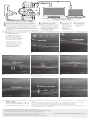Roxio Game Capture HD Pro Gebruikershandleiding
- Type
- Gebruikershandleiding

Ga naar Beeldscherminstellingen Selecteer Beeldscherminstellingen/Instellingen video-uitvoer
PlayStation3
Tips:
• Als u de voorbeeldweergave niet kunt zien in de Roxio Game Capture HD PRO-software, schakelt u de console uit en
weer in. Het videosignaal wordt opnieuw ingesteld wanneer u de spelcomputer weer inschakelt.
• Als uw Xbox 360 is geleverd met een hybride A/V-kabel moet deze zijn ingesteld op de HD-modus.
• Als u de weergaveresolutie met uw console wijzigt, start u de toepassing Roxio Game Capture HD PRO opnieuw op als
u de voorbeeldvideo niet normaal kunt bekijken.
•
Xbox 360
Gebruik de afstandsbediening voor de tv om
de ingang te wijzigen nar HDMI of Component
afhankelijk van de kabelverbinding die u hebt
A B
D
CE
GF H
Quick Start Guide available in French, German, Italian, Spanish & Dutch here:
Schnellstarthandbuch hier auf Französisch, Deutsch, Italienisch, Spanisch und Holländisch verfügbar:
Guía de inicio rápido disponible en francés, alemán, italiano, español y holandés aquí:
Guide de démarrage disponible en français, allemand, italien, espagnol et néerlandais ici :
Guida introduttiva disponibile qui in francese, tedesco, italiano e olandese.:
Handleiding Aan de slag hier beschikbaar in het Frans, Duits, Italiaans, Spaans en Nederlands:
Handleiding Aan de slag voor Game
Capture HD PRO
Schakel de Xbox® 360 of PlayStation® 3 uit. Voor de Xbox® 360, sluit u een
HDMI-kabel* aan op de HDMI-poort van de console of consolespecieke
component AV-kabels* op de A/V-poort van de console aan. Voor de
PlayStation3, sluit u een consolespecieke component AV-kabel aan op de
A/V-poort van de console. De HDMI-verbinding werkt niet voor de PS3 vanwege
de HDCP (beveiligde) video-uitgang. Voor HDMI sluit u vervolgens het andere
uiteinde van de HDMI-kabel op de HDMI IN van het Roxio GameCAP HD
PRO-apparaat aan. Voor de componentverbinding, sluit u de overeenkomstige
Componentvideo- en de RCA-audiokabels aan op de ingangen op het Roxio
GameCAP-apparaat.
*Consolespecieke HDMI- en Component AV-kabel(s) worden NIET MEEGELEVERD.
Voor de Xbox® 360, sluit u de HDMI-kabel
aan tussen de uitgang van het Roxio
GameCAP HD PRO-apparaat en de
HDMI-ingang aan de achterkant of zijkant
van uw tv. Voor de PlayStation® 3, sluit u de
HDMI-kabel of de kleur die overeenkomt
met de componentvideokabels aan tussen
de uitgangen van het Roxio GameCAP HD
PRO-apparaat en de HDMI- of
componentvideo-ingangen aan de
achterkant of zijkant van uw tv.
Als u HDMI**-kabel gebruikte
op uw PlayStation 3, dient u de
video-uitvoer opnieuw in te
stellen op Component AV-kabels
aan de hand van deze stappen:
** PlayStation 3 ondersteunt alleen de
Component A/V-uitgang voor vastlegging.
De HDMI-video-uitgang is beschermd.
Tussen het Roxio GameCAP-apparaat
en de tv kunt u een HDMI-kabel of
componentaansluiting met RCA-kabels
gebruiken om door te lussen.
Als u een verbinding via
een componentvideokabel
hebt, sluit u de
RCA-audiokabels aan
tussen de uitgangen van
het Roxio GameCap HD
PRO-apparaat en de
overeenkomende
audio-ingangen aan de
achterkant of zijkant uw tv.
Sluit de USB-kabel aan
op de uitgang van het
Roxio GameCAP HD
PRO-apparaat en de
USB 2.0-poort op uw
laptop of pc.
GFD
E
C
B
A
www.roxio.com/gamecaphdpro/guide
©2012 Corel Corporation Gedrukt in de VS. GSIRGCHDPR1MLAM
Selecteer (X) om de wijziging te bevestigen
Selecteer Instellingen audio-uitvoer
Schakel over naar de optie Component/D-aansluiting en
bevestig de wijziging
Controleer ALLE door uw tv ondersteunde resoluties
(480p/720p/1080i enz.)
Gebruik de afstandsbediening van uw tv om de invoer in te
stellen op Component
Wijzig Audio in Connector voor audio-invoer / SCART / AV MULTI Selecteer (X) om de wijziging te bevestigen
G
C
B
A
Zie de volledige instructies op dvd en videotutorials die u kunt openen in de software
CKabels niet inbegrepen
F
E
D
-
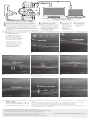 1
1